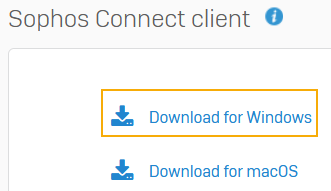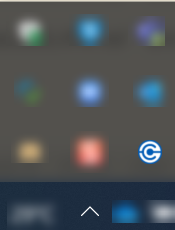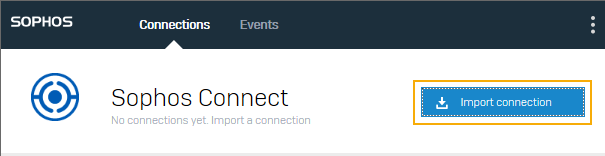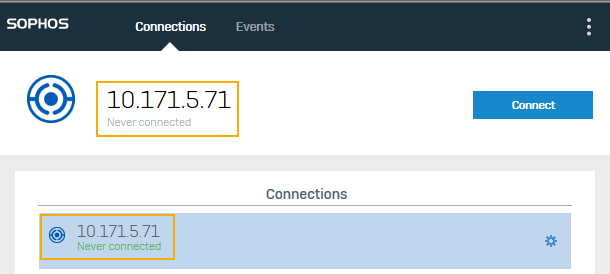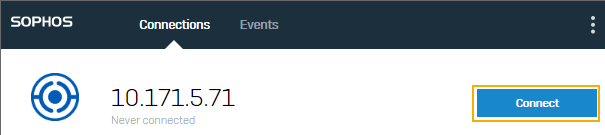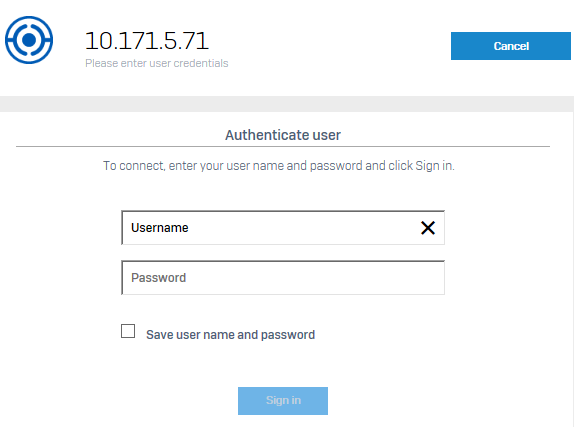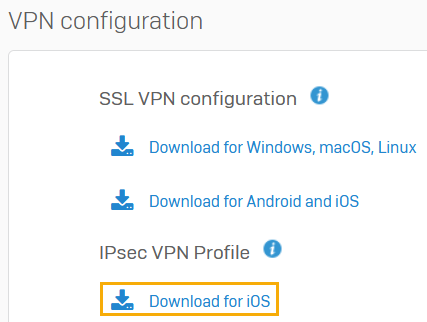IPsec VPN
エンドポイントと社内ネットワーク間には、リモートアクセス IPsec VPN 接続を確立できます。
Sophos Connect クライアントをダウンロードする必要があります。管理者から提供された IPsec 設定ファイルをインポートします。
サポート対象のエンドポイント
次のエンドポイントでは、Sophos Connect クライアントを使って接続を確立できます。
- Windows 10 および 11 のデバイス
- macOS 10.13 以降
次のエンドポイントでは、Sophos Connect クライアントを使って接続を確立できません。
- Linux デバイス
- モバイルデバイス
これらのエンドポイントには、サードパーティ製の VPN クライアントを使用できます。
Windows または macOS デバイスと社内ネットワークとの間に、リモートアクセス IPsec VPN 接続を確立できます。
Sophos Connect クライアントのダウンロード
- VPN ポータルにサインインします。
- 「VPN」に移動します。
-
「Sophos Connect クライアント」で、次の手順を実行します。
- Windows デバイス: 「Windows 向けのダウンロード」をクリックします。
- macOS デバイス: 「macOS 向けのダウンロード」をクリックします。
-
ダウンロードしたファイルをクリックして、Sophos Connect クライアントをデバイスにインストールします。
デスクトップにクライアントが表示されます。
-
クライアントをダブルクリックします。
Windows では右下のトレイに、macOS デバイスでは右上に、クライアントが表示されます。
設定ファイルのクライアントへのインポート
管理者から、設定ファイル .scx を共有してもらいます。
-
エンドポイントのトレイにある「Sophos Connect」クライアントをクリックし、「接続のインポート」をクリックします。
-
管理者から共有された設定ファイル
.scxを選択します。接続の例を以下に示します。
-
「接続」をクリックして、サインインします。
-
VPN ポータルの認証情報を入力します。
-
2要素認証の画面が表示されたら、検証コードを入力します。
- 「サインイン」をクリックします。
これにより、リモートアクセス IPsec VPN 接続が確立されます。これ以降は、接続が自動的に確立されます。
ヒント
以前接続していたトンネルに接続できなくなった場合は、管理者が設定ファイルに変更を加えた可能性があります。新しいファイルをもらって、「Sophos Connect」クライアントにインポートしてください。
iOS デバイスと社内ネットワーク間に、リモートアクセス IPsec VPN 接続を確立できます。
接続を確立する
- iOS デバイスで Safari ブラウザを開き、VPN ポータルにサインインします。
- 「VPN」に移動します。
-
「VPN の設定 > IPsec VPN プロファイル」で、「iOS 用ダウンロード」をクリックします
IPsec VPN が自動的に確立されます。
注
iOS IPsec のダウンロードは、管理者がリモートアクセス IPsec VPN を設定した場合にのみ、表示されます。
ヒント
以前接続していたトンネルに接続できなくなった場合は、設定を再度インストールしてください。
管理者が設定を変更した場合は、この操作を実行する必要があります。
VPN 接続の終了
VPN 接続を終了するには、以下の手順に従います。
- iOS デバイスで「設定」をタップします。
- 「全般 > VPN」に移動し ます。
- 接続の「ステータス」をタップします。
VPN 接続が終了します。